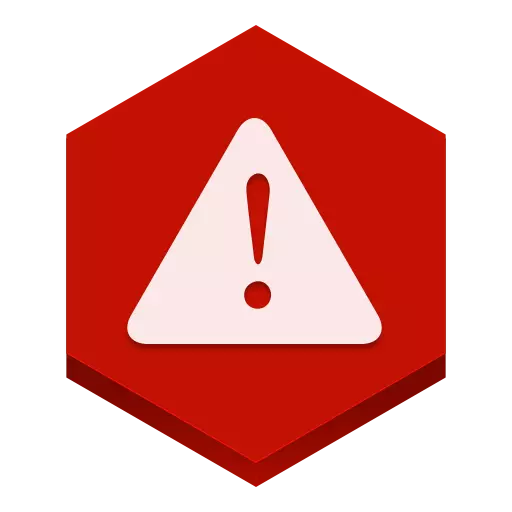
ബ്ലൂസ്റ്റാക്കുകൾ - Android അപ്ലിക്കേഷനുകളുമായി പ്രവർത്തിക്കാനുള്ള ശക്തമായ സോഫ്റ്റ്വെയർ. ജനപ്രീതി ഉണ്ടായിരുന്നിട്ടും, വിവിധ പ്രശ്നങ്ങൾയുടെ ആവിർഭാവത്തിലെ നേതാക്കളിൽ ഒരാളാണ്. ഇതിലൊന്ന് ഒരു തെറ്റാണ്: "Google സെർവറുകളുമായി ബന്ധപ്പെടുന്നതിൽ പരാജയപ്പെട്ടു" . നിങ്ങൾക്ക് ഈ പ്രശ്നം എങ്ങനെ പരിഹരിക്കാൻ കഴിയുമെന്ന് പരിഗണിക്കുക.
ബ്ലൂസ്റ്റാക്കുകൾ ഡൗൺലോഡുചെയ്യുക
ബ്ലൂസ്റ്റാക്ക് എങ്ങനെ ശരിയാക്കാം പിശക് "Google സെർവറുകളുമായി ബന്ധപ്പെടാൻ പരാജയപ്പെട്ടു"
ഒരു കമ്പ്യൂട്ടറിൽ സമയം പരിശോധിക്കുന്നു
നിങ്ങൾ അത്തരമൊരു പിശക് നേരിടുകയാണെങ്കിൽ, ആദ്യം ചെയ്യേണ്ട സമയവും തീയതിയും കമ്പ്യൂട്ടറിൽ ഇൻസ്റ്റാൾ ചെയ്ത സമയവും തീയതിയും പരിശോധിക്കുക എന്നതാണ്. സ്ക്രീനിന്റെ ചുവടെ നിങ്ങൾക്ക് ഇത് ചെയ്യാൻ കഴിയും. അതിനുശേഷം, ബ്ലൂസ്റ്റാക്കുകൾ അടച്ച് ലോഗിൻ ചെയ്യണം.
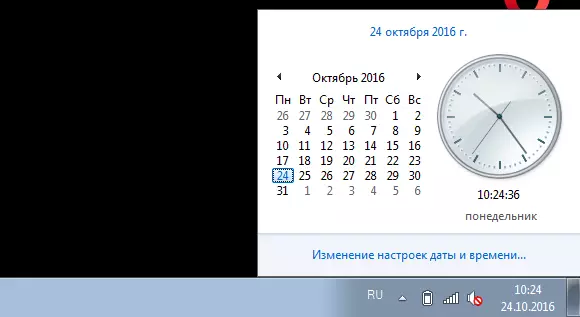
വഴിയിൽ, തെറ്റായ തീയതികളും പിശക് സമയ ക്രമീകരണങ്ങളും പല പ്രോഗ്രാമുകളിലും സംഭവിക്കാം.
ആന്റിവൈറസ് സജ്ജമാക്കുന്നു
സുരക്ഷാ ആവശ്യങ്ങൾക്കായി ആന്റിവൈറസ് കമ്പ്യൂട്ടറിൽ പതിവായി ഇടയ്ക്കിടെ പതിവായി കാണപ്പെടുന്നു, സുരക്ഷാ ആവശ്യങ്ങൾ അല്ലെങ്കിൽ ഇന്റർനെറ്റ് ആക്സസ് തടയാൻ കഴിയും. അതിനാൽ, ഞങ്ങൾ നിങ്ങളുടെ പ്രതിരോധത്തിലേക്ക് പോകുന്നു, എനിക്ക് സ്മാർട്ട് സുരക്ഷയുണ്ട്, കൂടാതെ ഒഴിവാക്കലിലേക്ക് ബ്ലൂസ്റ്റാക്ക് ചേർക്കുക. എന്റെ ആന്റിവൈറസിൽ ഞാൻ പോകുന്നു "ഒഴിവാക്കലുകൾ ick ഒഴിവാക്കാൻ".
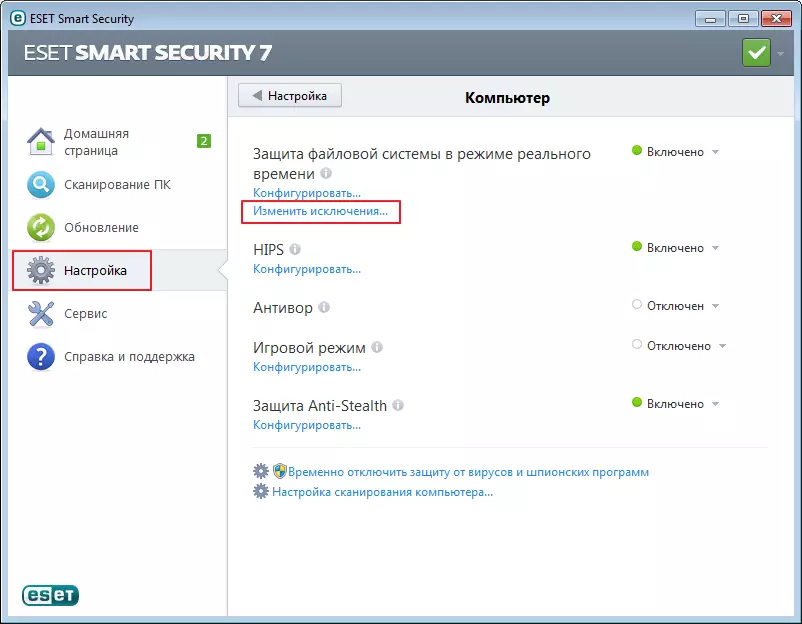
ഓപ്ഷണൽ വിൻഡോയിൽ, ബട്ടൺ അമർത്തുക "ചേർക്കുക" . ഇപ്പോൾ ഞങ്ങൾ ശരിയായ പ്രോഗ്രാം തിരയുന്നു. അതിനുശേഷം, ബ്ലൂസ്റ്റാക്കുകൾ പുനരാരംഭിക്കുന്നു.
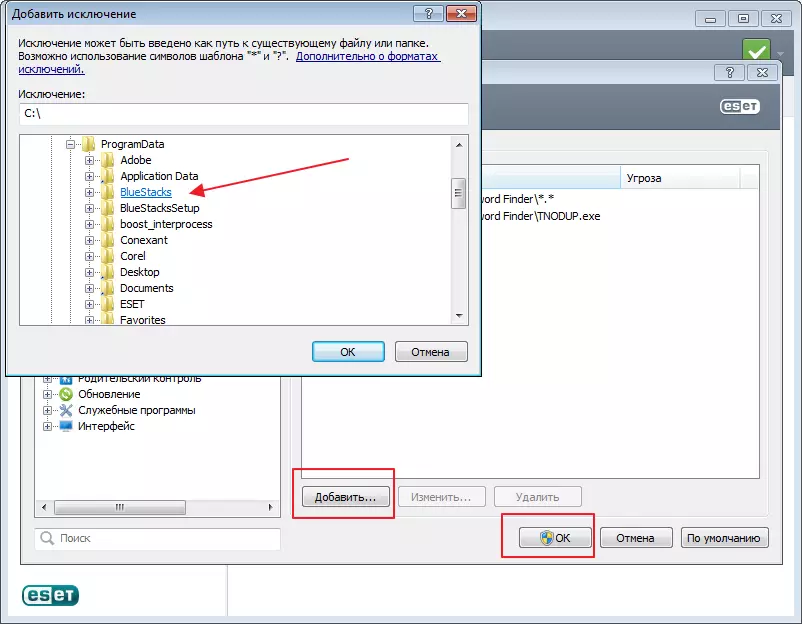
സ്ഥാനം ക്രമീകരിക്കുന്നു
വിച്ഛേദിച്ച സ്ഥാനം കാരണം ബ്ലൂസ്റ്റാക്കുകൾ Google സെർവറുകളിലേക്ക് കണക്റ്റുചെയ്യാൻ കഴിയില്ല. ഇത് ഉൾപ്പെടുത്താം "ക്രമീകരണങ്ങൾ".
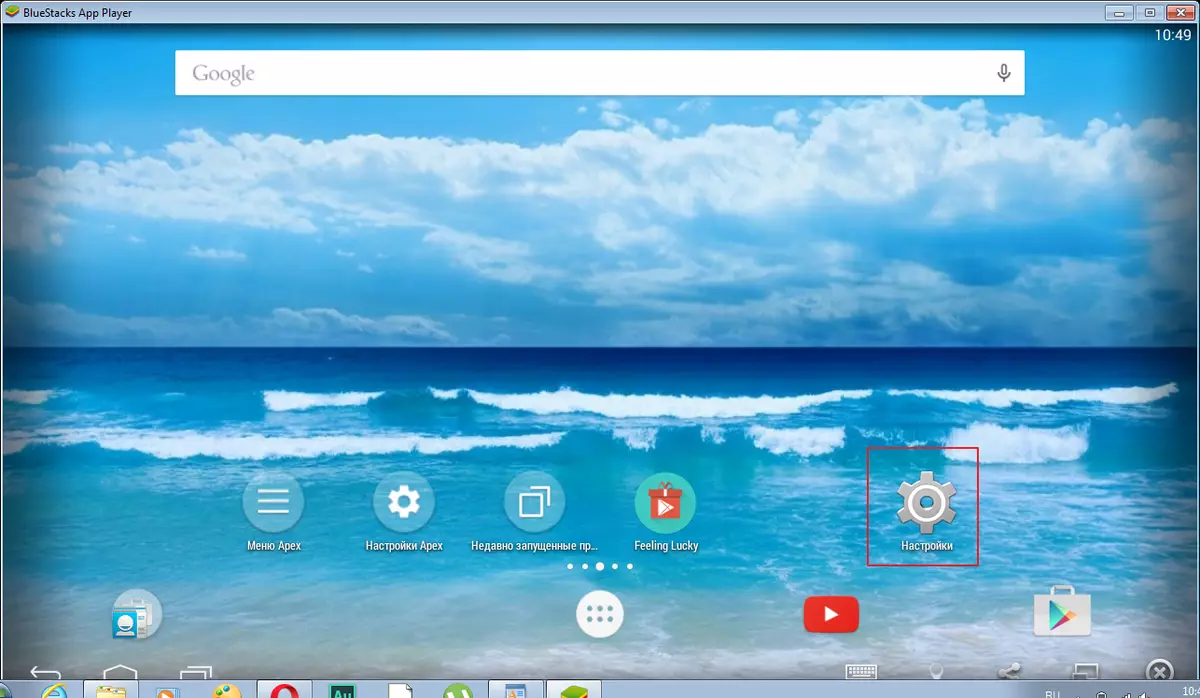
ഇവിടെ ഞങ്ങൾ ഒരു വിഭാഗം കണ്ടെത്തി "സ്ഥാനം".
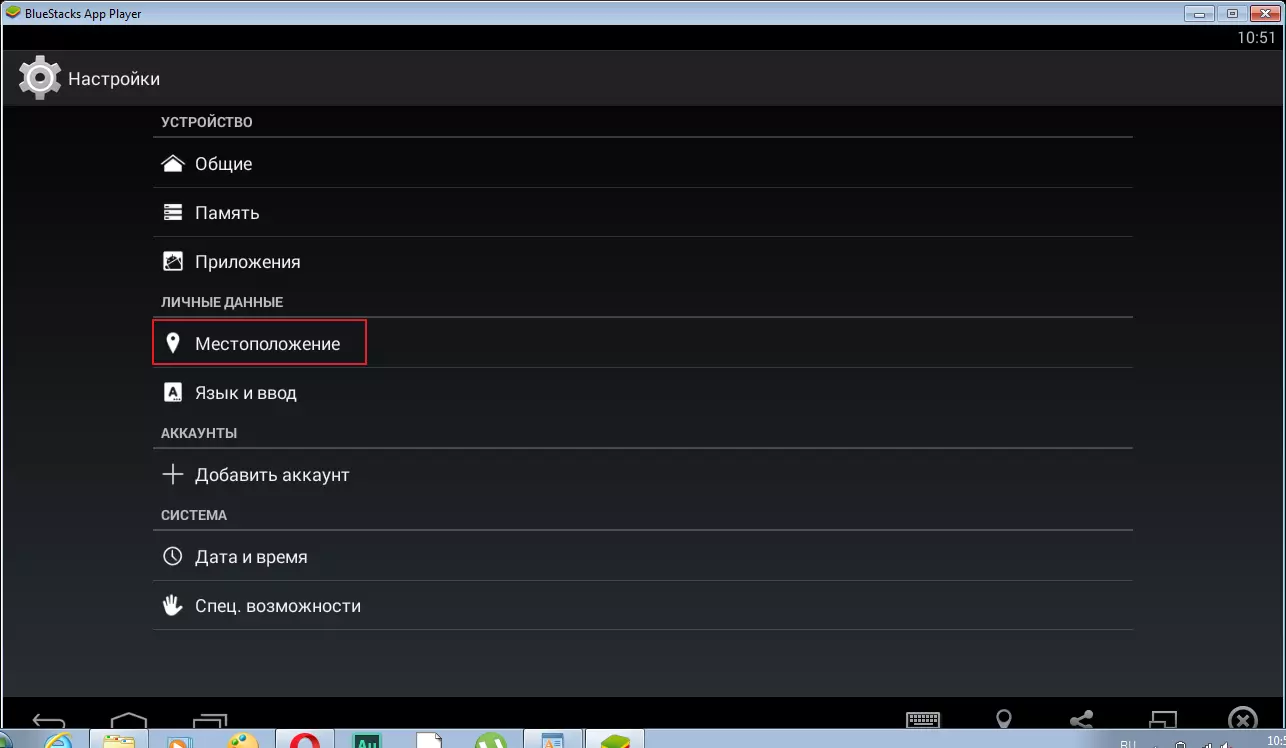
ഇപ്പോൾ ഞങ്ങൾ ഇത് ഒരു പ്രത്യേക സ്ലൈഡർ ഉപയോഗിച്ച് ഉൾപ്പെടുത്തണം. പിശക് അപ്രത്യക്ഷമായിട്ടുണ്ടോയെന്ന് പരിശോധിക്കുന്നു.
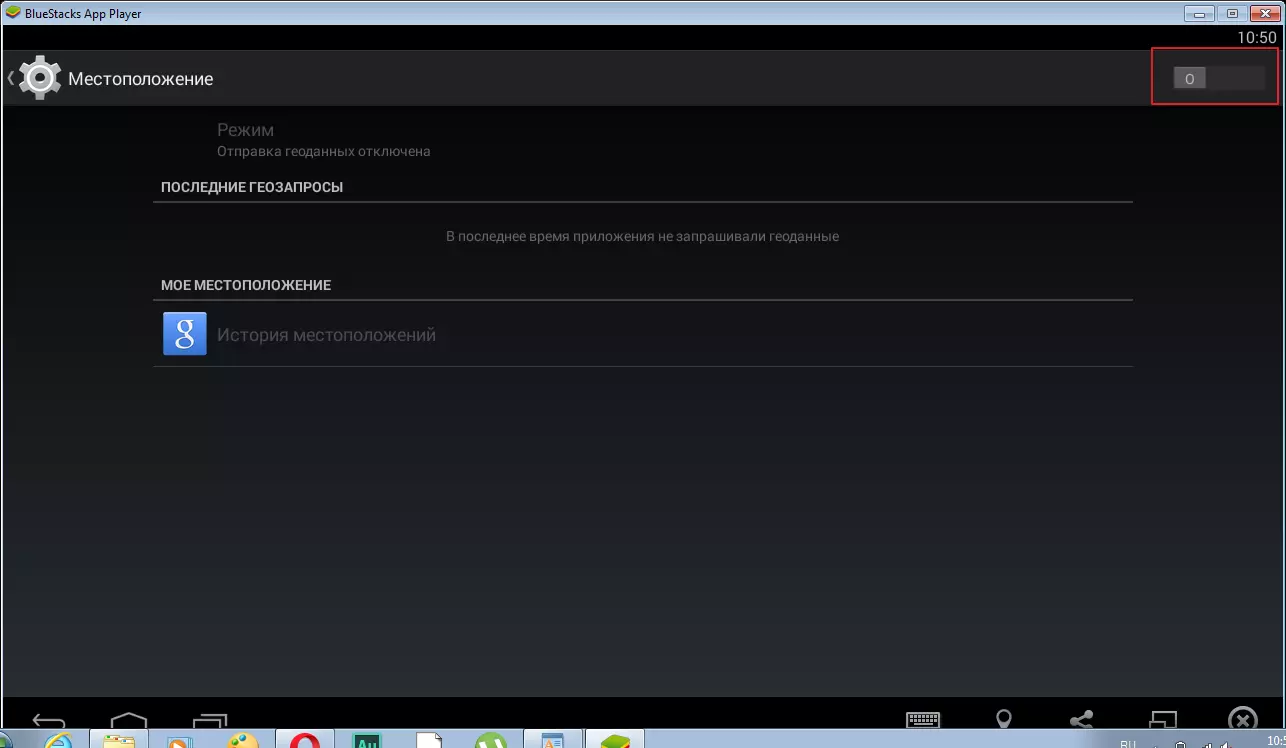
സമന്വയം
സിൻക്രോണൈസേഷന്റെ അഭാവത്തിൽ അല്ലെങ്കിൽ അതിന്റെ പിശക് സംഭവിക്കാം. B ലേക്ക് പോകുക. "അക്കൗണ്ട് ക്രമീകരണങ്ങൾ" OWL അക്ക with ണ്ട് ഉപയോഗിച്ച് അവിടെ തിരഞ്ഞെടുക്കുക. അടുത്ത ഒരു പ്രത്യേക ഐക്കൺ ക്ലിക്കിലൂടെ "സമന്വയിപ്പിക്കുക" . അപ്ലിക്കേഷൻ പുനരാരംഭിക്കുക.
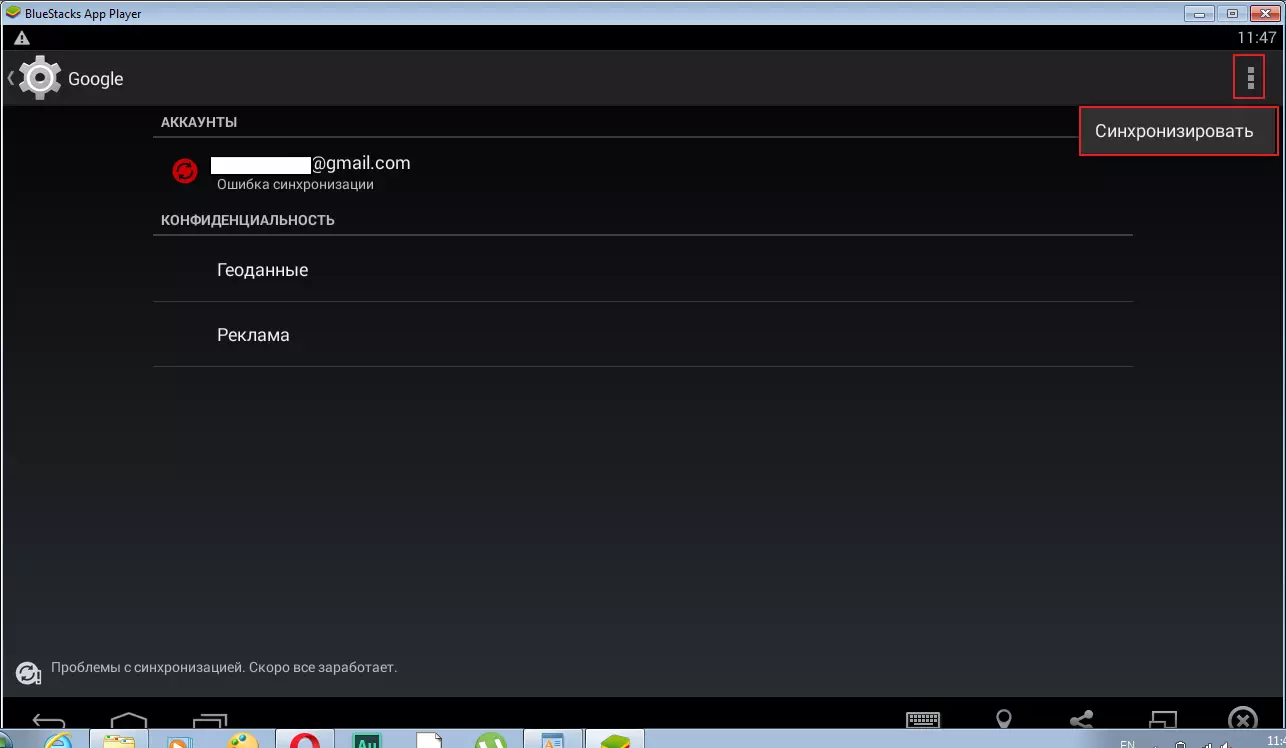
ബ്രൗസറിലൂടെ പ്രവേശിക്കുന്നു
നിങ്ങളുടെ അക്കൗണ്ടിൽ പ്രവേശിക്കുന്ന പ്രക്രിയയിൽ നിങ്ങൾക്ക് ഇനിപ്പറയുന്ന ലിഖിതം കാണാൻ കഴിയും: "അക്കൗണ്ടിലേക്ക് പ്രവേശിക്കാൻ കഴിഞ്ഞില്ല".
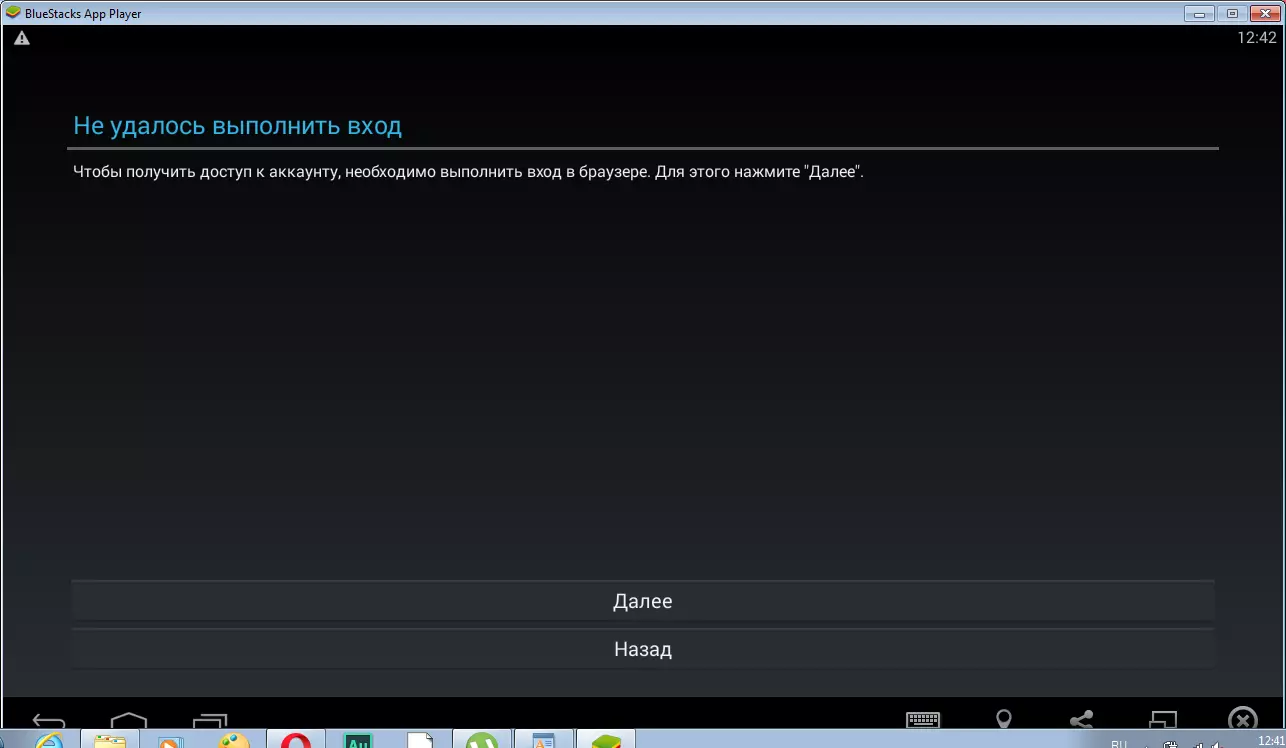
Shmem. "കൂടുതൽ".
Google ലോഗിൻ പ്രശ്നം പരിഹരിക്കാൻ, നിങ്ങളുടെ പാസ്വേഡ് പുന restore സ്ഥാപിക്കണം. ഡാറ്റ സ്ഥിരീകരിക്കുന്നതിന് ബ്ര browser സറിലൂടെ കടന്നുപോകുമ്പോൾ ഒരു പ്രത്യേക വിൻഡോ പ്രദർശിപ്പിക്കും. ഇവിടെ നിങ്ങൾ ഫോൺ നമ്പർ നൽകേണ്ടതുണ്ട്, SMS നേടുകയും ഒരു പ്രത്യേക ഫീൽഡിൽ നൽകുകയും വേണം. അക്കൗണ്ടിലേക്ക് വിജയകരമായ ഒരു പ്രവേശനത്തിന് ശേഷം, ഭിന്നത അടയ്ക്കുക, തിരികെ പോകുക. മിക്ക കേസുകളിലും പ്രശ്നം അപ്രത്യക്ഷമാകുന്നു.
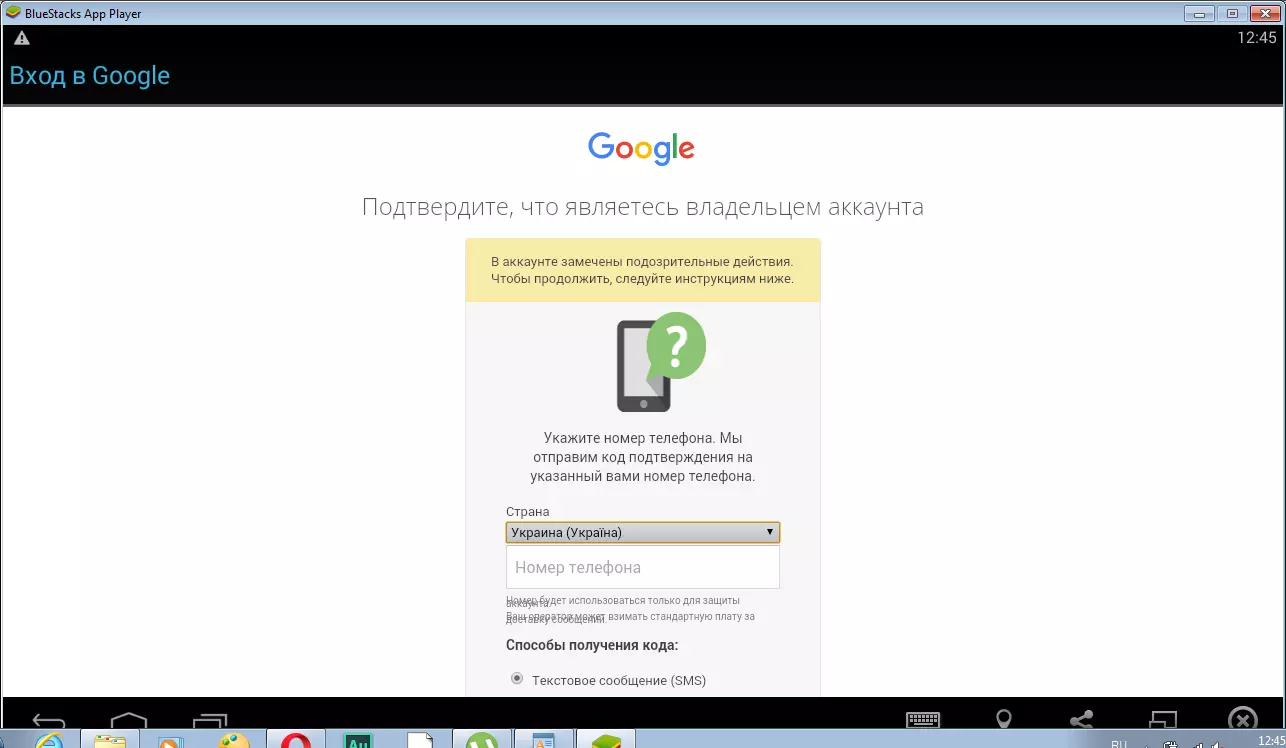
കേശ വൃത്തിയാക്കുന്നു
കാഷെ വൃത്തിയാക്കുക എന്നതാണ് പ്രശ്നം പരിഹരിക്കാനുള്ള മറ്റൊരു മാർഗം. B ലേക്ക് പോകുക. "ക്രമീകരണ-പ്ലേ മാർക്കറ്റ്" . അച്ചടിശാല "കെഷ് മായ്ക്കുക" . സമന്വയത്തിൽ ടിക്കുകൾ നീക്കംചെയ്യുക, ബ്ലൂസ്റ്റാക്കുകൾ പുനരാരംഭിക്കുക.
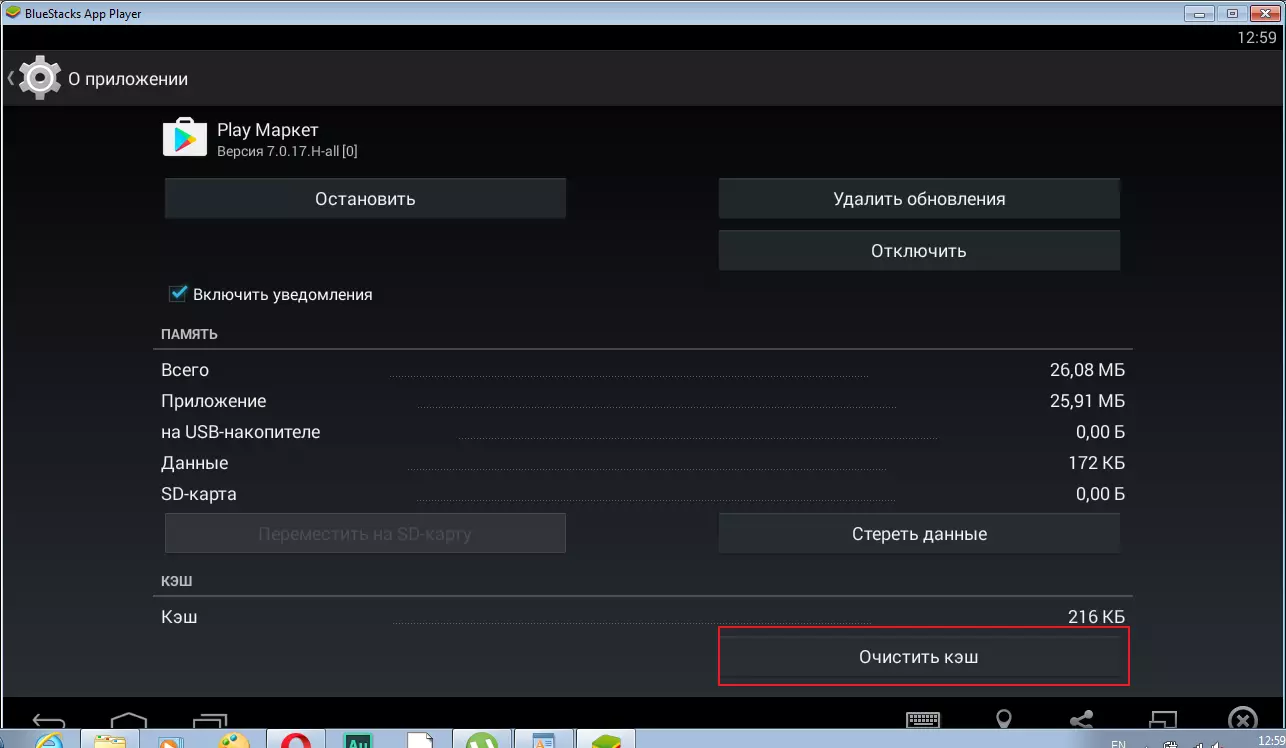
എല്ലാ കൃത്രിമത്വങ്ങൾക്കും ശേഷം പ്രശ്നം അപ്രത്യക്ഷമാകും. എനിക്ക് സമാനമായ ഒരു സാഹചര്യമുണ്ടായപ്പോൾ, ഒരു പാസ്വേഡ് എന്നെ മാറ്റി, തുടർന്ന് കേശ പ്ലേ മാർക്കറ്റ് വൃത്തിയാക്കുന്നു.
